Fehlersuche, Technische spezifikationen, Preset modus auswählen – Kawai VPC1 User Manual
Page 10
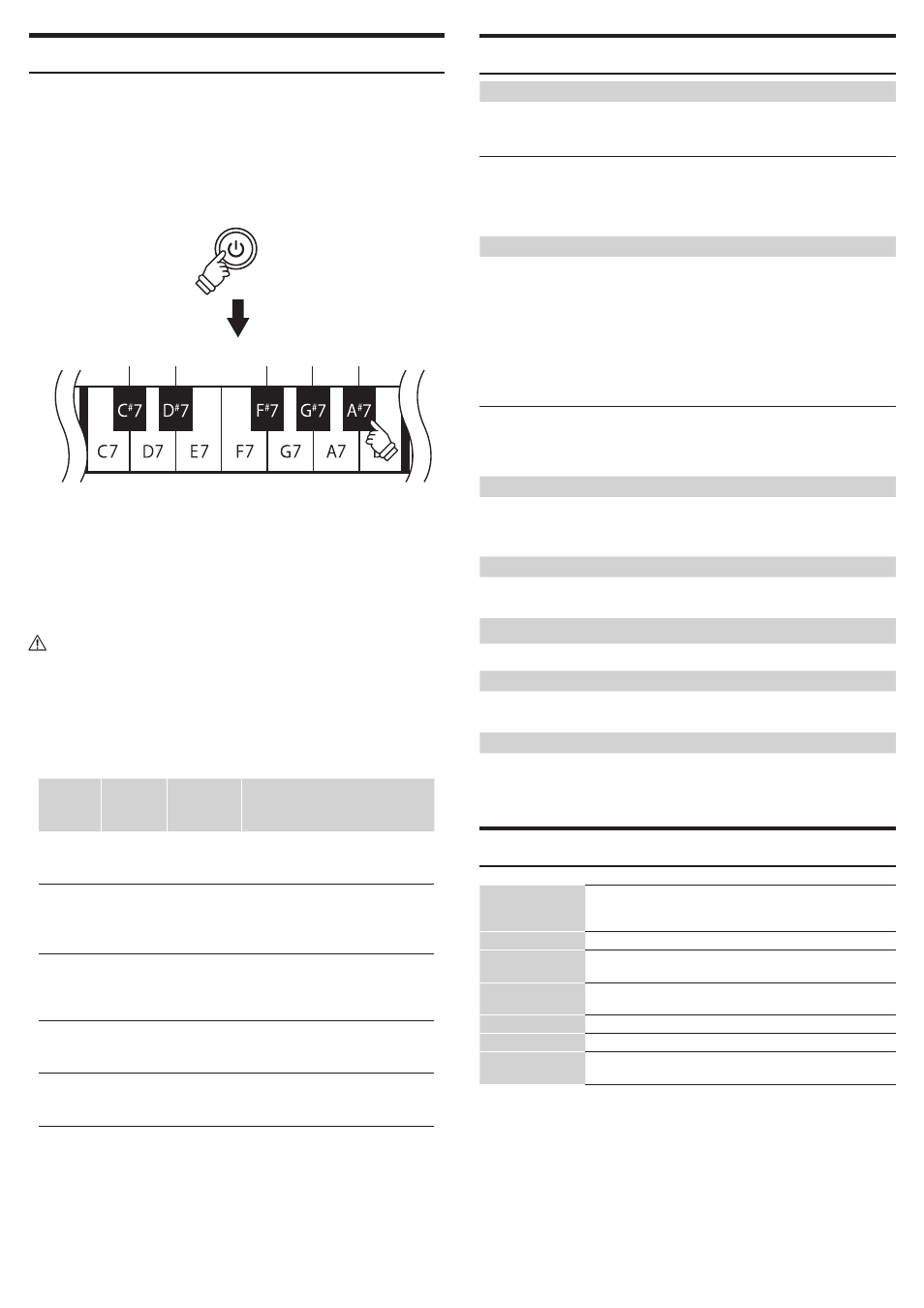
Fehlersuche
Das Instrument lässt sich nicht einschalten bzw. reagiert nicht korrekt.
- Kann man das VPC1 über einen USB-Hub an den Computer anschließen?
Es empfiehlt sich das VPC1 direkt an einen USB Anschluss des Computers anzu-
schließen.
- Die LED der POWER Taste blinkt rot.
Wenn die LED rot blinkt, ist die Spannungsversorgung über den USB Anschluss
nicht leistungsstark genug. Schließen Sie zusätzlich den mitgelieferten Netz-
adapter an.
Das angeschlossene Instrument bzw. der VPC Editor korrespondieren nicht mit dem VPC1.
- Überprüfen Sie die MIDI- bzw. USB-Verbindung?
- Hat Ihr Computer den Anschluss des VPC1 richtig erkannt?
Bitte lesen Sie sich sorgfältig die Bedienungsanleitung Ihres Computers durch
und vergewissern Sie sich, dass das angeschlossene VPC1 von Ihrem Computer
richtig erkannt wird.
Abhängig von der Konfiguration Ihrer Computer Hardware lässt sich nicht aus-
schließen, dass das Instrument über eine USB Verbindung nicht richtig erkannt
wird.
- Das angeschlossene Gerät bzw. die verwendete Software unterstützt dieses
Feature möglicherweise nicht. Schauen Sie in der Bedienungsanleitung des an-
geschlossenen Gerätes bzw. der verwendeten Software nach Hinweisen zu dieser
Thematik.
Es ist kein Ton zu hören, wenn man auf der Tastatur des VPC1 spielt.
- Überprüfen Sie die Einstellungen des Sendekanals und die Ausgangseinstellun-
gen der VPC Editor Software.
- Wurde die Software Soundquelle richtig konfiguriert?
Die Anschlagsdynamik der Tastatur funktioniert nicht richtig.
- Überprüfen Sie die Touch Curve und Velocity Offset Einstellungen in der VPC
Editor Software.
Eine oder mehrere Tasten lassen sich nicht laut spielen.
- Überprüfen Sie die Velocity Offset Einstellungen in der VPC Editor Software.
MIDI Daten werden über die Anschlüsse MIDI bzw. USB nicht gesendet oder empfangen.
- Überprüfen Sie die Einstellungen des Sendekanals und die Ausgangseinstellun-
gen der VPC Editor Software.
Das mitgelieferte Fußpedal funktioniert nicht.
- Wurde das Fußpedal richtig angeschlossen?
- Überprüfen Sie die Pedal CC# Einstellungen in der VPC Editor Software.
- Überprüfen Sie die Einstellungen der angeschlossenen Software Soundquelle.
Technische Spezifikationen
Tastatur
88 Holztasten
RM3 Grand II Tastaturmechanik mit 3-fach Sensor System, Ivory
Touch Tastenbelägen und Druckpunkt Simulation
Anschlüsse Pedal, MIDI (IN/OUT), USB to HOST, Netzadapter (DC IN 12V)
Stromversorgung Über den USB Anschluss (via USB Anschluss)
DC 12 V AC Netzadapter
Leistungsaufnahme - Mit Spannungsversorgung über USB: 1,0 W
- Mit Netzadapter: 3,0 W
Abmessungen 138 (W) x 42,5 (D) x18,5 (H) cm
Gewicht 29,5 kg
Lieferumfang Bedienungsanleitung, USB Kabel, Netzadapter, Netzkabel,
F-30 Fußpedal, Notenpult
※ Änderungen des Erscheinungsbildes und der Spezifikationen bleiben ohne vorherige Ankündigung vorbehalten.
※ ‘Ivory’, ‘Pianoteq’, ‘Galaxy’, und ‘Alcia’s Keys’ sind Warenzeichen der betreffenden Hersteller.
Preset Modus auswählen
Der Preset Modus im VPC1 ist mit 5 Presets ausgestattet. Das ermöglicht Ihnen
das Speichern von verschiedenen Touch Curves und anderen Einstellungen, die
mit dem VPC Editor erstellt wurden, auf das VPC1.
Weitere Informationen zum Speichern von Einstellungen als Preset im VPC1 fin-
den Sie in der PDF-Bedienungsanleitung der VPC Editor Software.
Nachfolgend wird beschrieben, wie man Presets im VPC1 abrufen kann.
Halten
Preset 1
Preset 2
Preset 3
Preset 4
Preset 5
Halten Sie die POWER Taste gedrückt und drücken Sie währenddessen eine der
höchsten 5 schwarzen Tasten auf der Tastatur des VPC1, um ein Preset auszuwäh-
len.
Wenn Sie die Tasten loslassen, wechselt die Farbanzeige der LED (entsprechend
des gewählten Presets).
Wenn das VPC1 aus- und wieder eingeschaltet wird, wird automatisch das zuletzt
gewählte Preset wieder aufgerufen. Beim allerersten Einschalten wird automatisch
das Preset 1 gewählt.
Zusätzlich zur Standard Touch Curve beinhaltet das VPC1 weitere Touch Curves,
die speziell auf einige Software Pianos abgestimmt und als werkseitige Presets
im VPC1 enthalten sind (siehe nachfolgende Liste).
Preset
LED Farbe der
POWER Taste
Touch Curve
Beschreibung
1
Rot
Normal
Standard Touch Curve.
2
Orange
Ivory
Passende Touch Curve für die Ivory
Software (entwickelt von Synthogy).
3
Grün
Pianoteq
Passende Touch Curve für die
Pianoteq Software (entwickelt von
MODARTT).
4
Orange
blinkend
Galaxy
Passende Touch Curve für die Galaxy
Pianos Software (entwickelt von
Galaxy Instruments).
5
Grün blin-
kend
Alicia's Keys
Passende Touch Curve für die Alicia's
Keys Software (entwickelt von Na-
tive Instruments).
